Потребность изменить пароль на WiFi роутере возникает из-за желания защитить домашнюю сеть от несанкционированного доступа. Об изменении настроек сетевого устройства должен знать каждый пользователь ПК.
Инструкция по смене пароля в роутере
Настройка WiFi роутера способна вызвать некоторые затруднения у начинающих пользователей. Чтобы понять, как поменять пароль на модеме, следует воспользоваться нижеприведенной пошаговой инструкцией. Но сначала убедиться, что роутер правильно подключен к ПК.
Страница входа в настройки роутера
В строку поиска любого веб-браузера вписать 192.168.0.1 либо 192.168.0.1 (это зависит от конкретной модели) и щелкнуть на «Ввод». Если пользователь не знает локальный IP-адрес для WiFi, ему следует вызвать окошко «Выполнить», используя комбинацию Win+R и введя команду ncpa.cpl.
Далее клацнуть ПКМ по иконке «Беспроводная сеть». Выбрать строчку «Состояние», затем – «Сведения». В графе «Шлюз по умолчанию IPV4» указан интересующий адрес.
Система запросит логин и пароль, заданный владельцем WiFi роутера, который захотелось изменить, и затем запустится окно настроек. Если ранее вписанные данные для входа были утрачены пользователем, либо неизвестны ему, следует выполнить возврат к заводским настройкам.
Далее стоит придерживаться такого плана действий, чтобы изменить пароль:
- В левом меню настроек WiFi перейти к разделу «Беспроводной режим», «Защита беспроводного режима».
- Сделать выбор в пользу активного способа защиты. Это может быть WPA/WPA2, WEP либо «Защита отключена».
- Если указать WPA/WPA2 Personal, то в строчке «Пароль PSK» потребуется задать другой код.
- Воспользоваться опцией «Сохранить», чтобы удалось изменить ключ.
- Будет предложено перезагрузить WiFi роутер, на что нужно дать согласие.
Логин и пароль
Заводские логины и пароли от WiFi сети указываются на наклейке, находящейся на оборотной стороне роутера. Обычно в поле «Логин» требуется ввести admin и в «Пароль» – admin.
Достаточно перевернуть сетевое устройство вверх дном и найти соответствующую надпись. Если данные для входа от WiFi никому не доводилось изменять, то найти требуемые сведения можно также в инструкции, прилагаемой к устройству.
Настройки беспроводной сети и безопасность
В личном кабинете необходимо проследовать в раздел «Беспроводной режим», затем – в «Защита беспроводного режима». Здесь отыскать пункт «Пароль беспроводной сети», после чего изменить данные.
Он может носить другое наименование, к примеру, Wireless либо WLAN. Также ключ от WiFi может находиться в подразделе Wireless Security.
Меняем пароль от Wi Fi
Найдя требуемый пункт, следует перейти к соответствующей строчке при желании изменить код. Обычно она именуется как «Пароль PSK» или «Ключ безопасности». Здесь необходимо изменить старый код доступа к беспроводной сети на новый. Изменения начнут действовать после перезагрузки WiFi роутера.
Тип безопасности
Этот стандарт отвечает за безопасность беспроводного соединения. Выделяют несколько типов:
- WPE – признан устаревшим стандартом и не отвечает современным требованиям безопасности. Поэтому использовать его для роутера не стоит.
- WPA-PSK – этот сертификат заменил собой предыдущий. Однако в процессе его использования были выявлены определенные уязвимости, с помощью которых взломщики получали доступ к защищенному сетевому соединению.
- WPA2-PSK – более совершенная версия сертификата безопасности, в которой были учтены выявленные уязвимости. На данный момент считается самым защищенным, применяемым для беспроводных соединений. Так что это оптимальный вариант для обеспечения защиты домашней сети.
- WPA/WPA2 Personal – это метод аутентификации, требующий установления ключа, который будет использоваться для подключения к беспроводной сети. При этом задается единый ключ для всех подсоединяемых устройств. WPA/WPA2 Enterprice – более сложный способ, обеспечивающий высокую степень защиты. Для дома рекомендуется использовать первый вариант, так как второй лучше подходит для офиса.
Шифрование данных реализуется посредством использования протокола TKIP либо AES. Первый тип считается устаревшим, поскольку он имеет некоторые ограничения по скорости обмена данными. Этот протокол более подвержен взлому по сравнению с AES.
Последний тип является более современным и надежным. Он поддерживает стандарт 802.11n и шифрование 256 бит. Благодаря чему существенно снижается вероятность взлома.
Имя беспроводной сети
Разобравшись, как поменять пароль на Wi Fi, стоит приступить к смене имени сети (SSID). В дальнейшем оно будет показываться среди остальных точек доступа WiFi. Если удалось изменить стандартное название, необходимо выполнить сохранение и перезапустить WiFi роутер.
Смена пароля роутера
Выяснив, как сменить пароль роутера, важно не забывать о его надежности. Длина кода доступа должна составлять от 8-ми символов. В нем также должны содержаться прописные буквы, цифры и специальные символы. Стандартный пароль с роутера менять нужно обязательно.
Желая изменить данные для входа, следует использовать в качестве основы для составления секретного ключа даты рождения, фамилии, имена и прочие общеизвестные сведения о себе и родственниках. Кроме того, не рекомендовано устанавливать коды доступа, составляющие из нескольких подряд идущих символов.
Ключи не должны быть шаблонными либо часто встречающими, и тогда их будет сложнее взломать. Соблюдая приведенные рекомендации, можно надежно запаролить домашнюю сеть.
Особенности производителей
Прежде чем поменять пароль роутера, важно учитывать, что в зависимости от производителя эта процедура может немного отличаться. В частности, пользователь может столкнуться с различающимися названиями разделов в настройках маршрутизатора.
Так, обладателям роутеров от фирмы D-Link необходимо пройти в раздел WiFi. Потом раскрыть «Настройки безопасности» и изменить ключ шифрования PSK, после чего кликнуть на «Применить».
Для владельцев TP-Link порядок действий будет иным. Чтобы изменить ключ, нужно открыть раздел Interface Setup, далее перейти к Wireless и затем – к Wireless Security. При этом не забывать сохранить внесенные корректировки.
У провайдера «Ростелеком» этот раздел называется WLAN. Здесь требуется раскрыть пункт «Безопасность», и в «WPA/WAPI пароль» ввести новый код и сохранить его.
В чем необходимость по смене пароля
Зачастую тема, как сменить пароль Вай Фай, начинает беспокоить после обнаружения подключений посторонних устройств. Скорость Интернет-соединения падает, поэтому необходимо защитить WiFi соединение и изменить ключ.
Тогда соседи не смогут пользоваться бесплатно чужим Интернетом. Также это позволит обеспечить защиту от получения несанкционированного доступа к личным данным. Важно подобрать сложный пароль, чтобы обезопасить свою сеть от взлома. Если не изменить секретный код, то посторонние лица смогут подключиться к WiFi.
Генерация сложного ключа
Если имеются затруднения с созданием надежного пароля, отвечающего всем правилам, то можно прибегнуть к использованию специальных программ. Они предназначены для генерации рандомной комбинации символов согласно выбранному алгоритму.
Для этого понадобится набрать в поисковой строке название онлайн-генератора паролей. Затем задать необходимые параметры для создания секретного кода. После нажатия на кнопку «Создать пароль» остается выбрать наиболее подходящий вариант и вставить его в соответствующее поле, чтобы изменить данные для входа.
Изменить пароль от Вай Фай сможет любой пользователь ПК. Сделать это достаточно просто, если следовать приложенной выше инструкции. А как часто вы меняете пароль доступа? Поделитесь в комментариях. Сохраните полезную статью в закладках, чтобы не потерять ее.

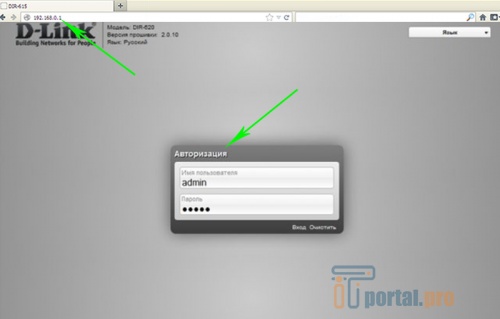

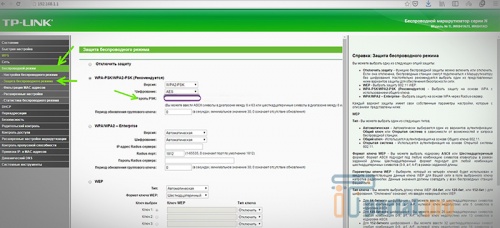
















Комментарии (1)